
FormOKで同窓会 vol.5-メルマガ機能を活用しよう
【幹事さんの日記】
〇月△日 同窓会のアンケートができた。これに回答してもらうためにみんなに連絡するには…FormOKはメルマガ機能もあるから使えばいいのか。アンケート結果を集計すれば、内容は決定、当日の案内もメルマガで出せばいいから、簡単だ!
【解説】
FormOKは、ハイスペックのウェブフォーム。一度でも回答フォームへの回答があれば、その回答者のメールアドレスが、自動で配信リストに入るシステムです。そのリストの方々に向け、一括でメール送信もできるので、今後、同窓会でのお知らせは全部このシステムでやってしまいましょう!
メルマガ機能
通常のメールと違い、回答者が入力したアドレスをそのまま活用するので、アドレスやCCなどでの入力ミスのリスクもありません!
ちなみにフォーム1回答につき、1つのメールアドレス登録なので、1回答上に複数のアドレスがあったとしても、全てが配信リストに登録されるわけではないので、安心してください。
一方、回答者がメルマガの受信を希望しない場合は、一度メルマガを受信した後に、回答者側から自由に解除手続きできます。そういった到達しないアドレスと、到達したアドレスは、表示されてすぐ分かるので、バウンス率の管理が容易になります。
メルマガ送信の方法
同窓会アンケート作り、できあがったみなさんは、早速メルマガ送信してみましょう!
今回の場合、同窓会名簿に回答をもらった時点で、メーリングリストが完成していますので、それを使います。
ダッシュボードの「ふぉむゼミ同窓会名簿」のメールマーク(メルマガ欄)をクリック、「メルマガ(メルマガ配信)」のページに移ります。
タイトル、同窓会アンケートのURLを添付したテキスト(説明文)、送信日時等を設定します。
例えば、こんな感じに ↓
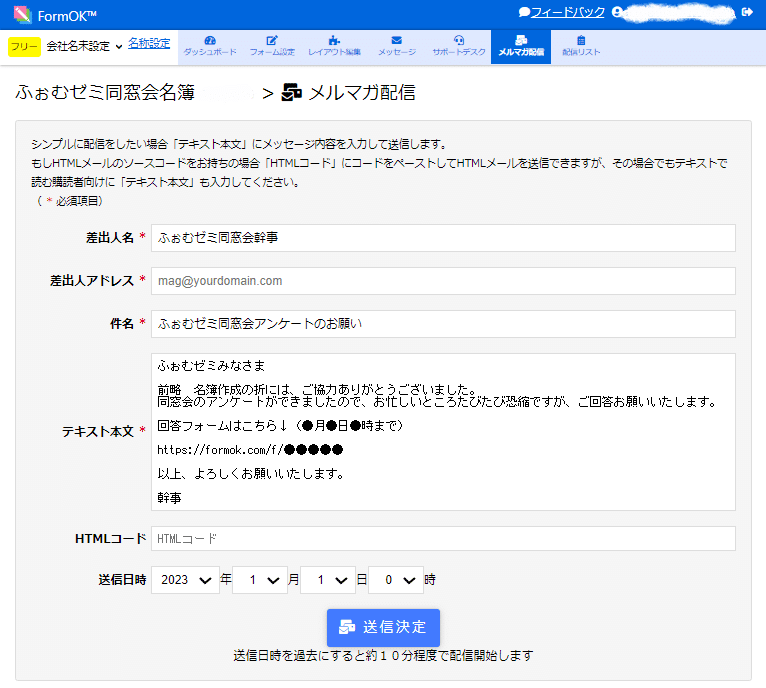
回答URLを入れておけば、回答者も楽に回答できる
配信リストは、追加・変更・削除が可能ですので、「ダッシュボード」の「ふぉむゼミ同窓会名簿」のボードマーク(メルマガ欄)をクリックして、「メルマガ(配信リスト)」のページに移って編集できます。
リストが決定したら、送信します。
送信後は、「メルマガ(メルマガ配信)」のページで開封率や、「ダッシュボード」上で同窓会アンケートの回答数を確認してみてください。
このあと、このアンケートの集計は、前回の名簿の集計と作業手順は同じです。
ここまでくれば、同窓会の概要も決定! 開催案内と出欠伺いフォームを作り、今回同様一括送信。集計もかんたん解決ですよね?!
参考までに


次回は、つながっている回答者との個別のやり取りについて、やってみましょう!
気軽にお試しを
まずは、初期費用、使用料、どちらも0円の、フリープランに挑戦してみませんか?
フォーム1件あたりの項目数やページ数、またフォームの作成件数や同時稼働数は無制限!
送信では、送信完了時案内や受付の自動開始・締切、受付上限数も設定できます。
しかも、登録アドレス数100人、メルマガ配信数1000件/月で、全ての機能が試せます。
詳しくはこちら → https://formok.com/
フォームを今すぐ始めたい方へーFormOKガイド
実践ガイドをご用意しました。
